Как оживить старый смартфон: полный гайд по установке кастомной прошивки и оптимизации производительности
Ваш старый смартфон стал тормозить, батарея садится слишком быстро, а обновления давно не приходят? Не спешите его выбрасывать! Установка кастомной прошивки может подарить ему вторую жизнь, вернув былую скорость и функциональность. В этой статье мы подробно рассмотрим весь процесс, от выбора подходящей прошивки до оптимизации производительности.
1. Что такое кастомная прошивка и зачем она нужна?
Кастомная прошивка – это модифицированная версия операционной системы для вашего смартфона, созданная энтузиастами и разработчиками. Официальные прошивки от производителей часто содержат ненужный “мусор” (bloatware) и ограничивают возможности настройки. Кастомные прошивки позволяют избавиться от этого, получая более легкую, быструю и настраиваемую систему.
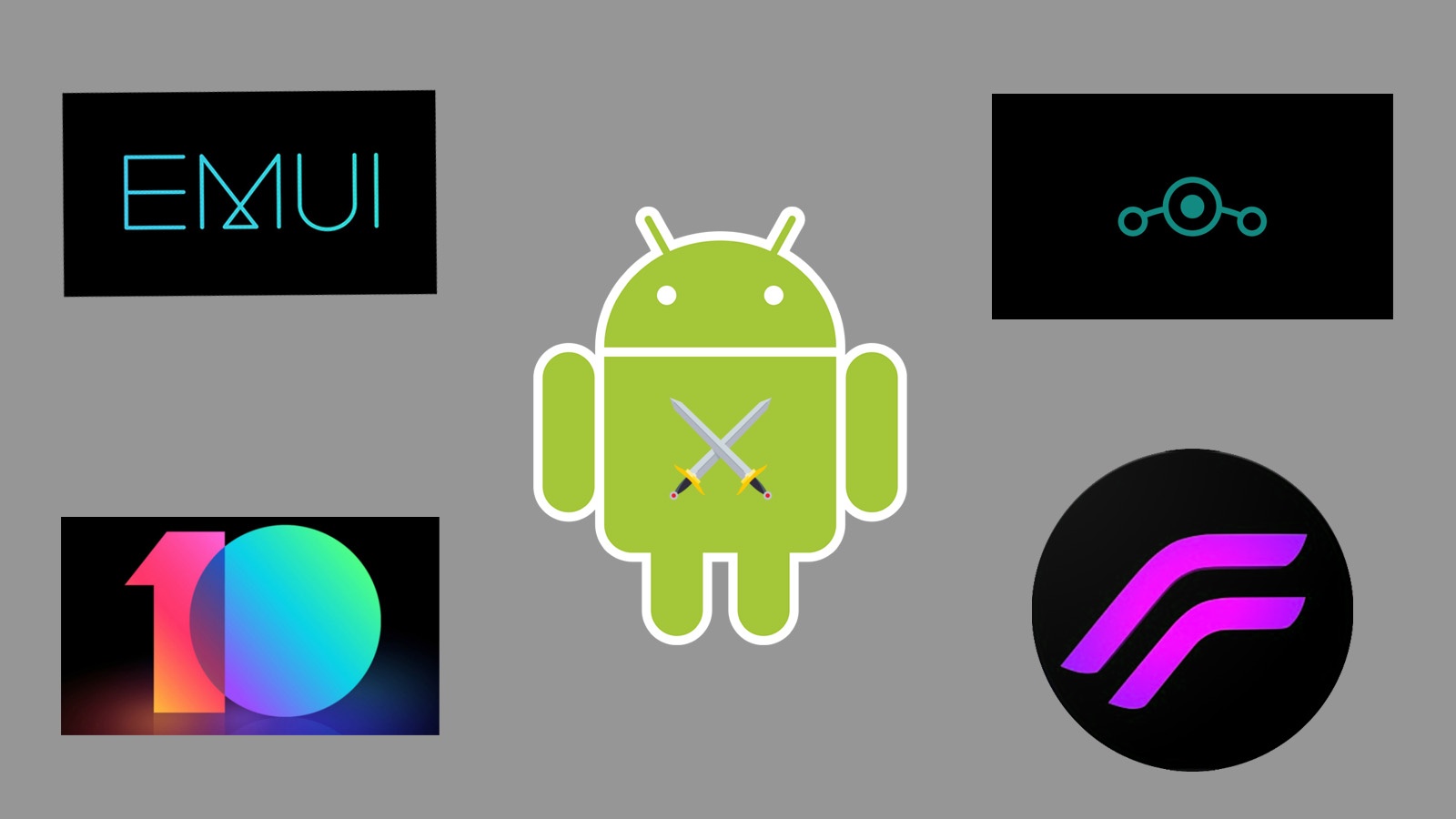
Преимущества кастомных прошивок:
-
Улучшенная производительность:
Удаление ненужных приложений и оптимизация кода. -
Более свежие версии Android:
Возможность установить более новую версию Android, чем официально поддерживается вашим устройством. -
Расширенные возможности настройки:
Настройка интерфейса, ядра, и других системных параметров. -
Удаление bloatware:
Избавление от предустановленных приложений, которые вы никогда не используете. -
Улучшенное время автономной работы:
Оптимизация энергопотребления.
2. Подготовка к установке: важные шаги
Прежде чем приступить к установке, необходимо выполнить несколько важных шагов:
-
Сделайте резервную копию данных:
Это самый важный шаг! Установка кастомной прошивки обычно приводит к полному стиранию данных с устройства. Сделайте резервную копию контактов, фотографий, видео и других важных файлов. -
Разблокируйте загрузчик:
Загрузчик – это программа, которая запускается при включении устройства и отвечает за загрузку операционной системы. Для установки кастомной прошивки необходимо разблокировать загрузчик. Процедура разблокировки отличается для разных производителей и моделей смартфонов. Внимательно изучите инструкции для вашей конкретной модели.
ВНИМАНИЕ: Разблокировка загрузчика может привести к потере гарантии!
-
Установите необходимые инструменты:
Вам понадобятся ADB и Fastboot – инструменты командной строки для взаимодействия с устройством в режиме загрузки. Их можно скачать вместе с Android SDK Platform-Tools. -
Найдите подходящую прошивку:
Посетите такие сайты, как XDA Developers, чтобы найти кастомные прошивки, разработанные специально для вашей модели смартфона. Внимательно прочитайте отзывы и убедитесь, что прошивка стабильна и работает корректно.
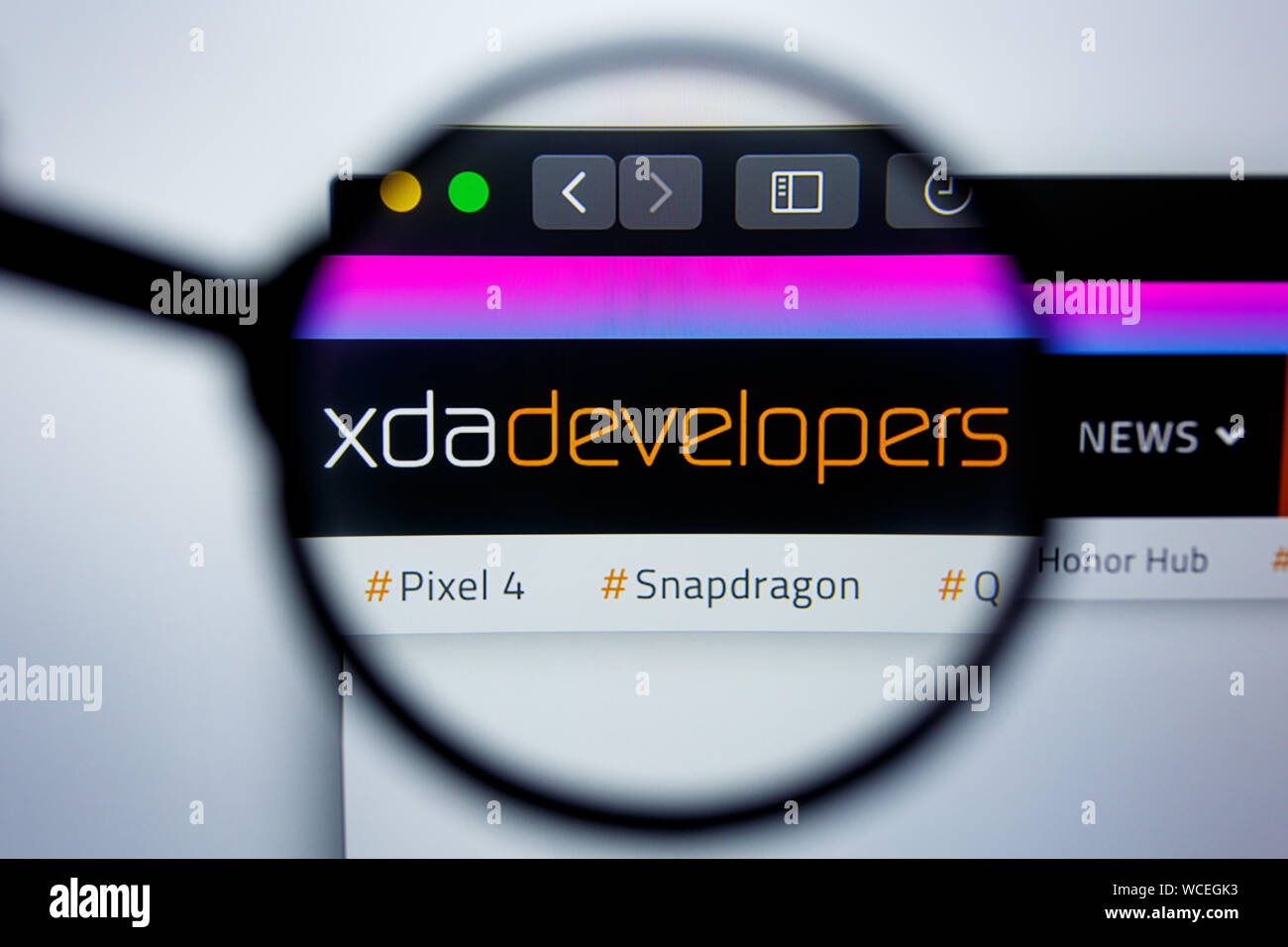
3. Установка кастомной прошивки: пошаговая инструкция
ВНИМАНИЕ: Этот процесс может быть сложным и требует внимательности. Неправильные действия могут привести к неработоспособности устройства (brick).
-
Переведите устройство в режим загрузчика (fastboot mode):
Обычно это делается путем одновременного нажатия нескольких кнопок (например, уменьшение громкости + включение). Конкретная комбинация зависит от модели смартфона. -
Подключите устройство к компьютеру:
Используйте USB-кабель. -
Откройте командную строку или терминал на компьютере.
-
Проверьте подключение:
Введите команду `fastboot devices`. Если устройство отображается в списке, значит, все подключено правильно. -
Перепрошейте recovery:
Многие прошивки требуют установки кастомного recovery (например, TWRP). Скачайте файл recovery.img и прошейте его командой `fastboot flash recovery recovery.img`. -
Установите прошивку:
Переместите файл прошивки (и, возможно, GApps – Google Apps) на устройство с помощью ADB push или через файловый менеджер в TWRP recovery. В TWRP recovery выберите опцию “Install” и выберите файл прошивки. -
Прошейте GApps (если необходимо):
После установки прошивки прошейте GApps, если они не были включены в прошивку. -
Очистите кэш и выполните wipe data/factory reset:
Это важно для стабильной работы системы. -
Перезагрузите устройство:
Выберите опцию “Reboot system”.
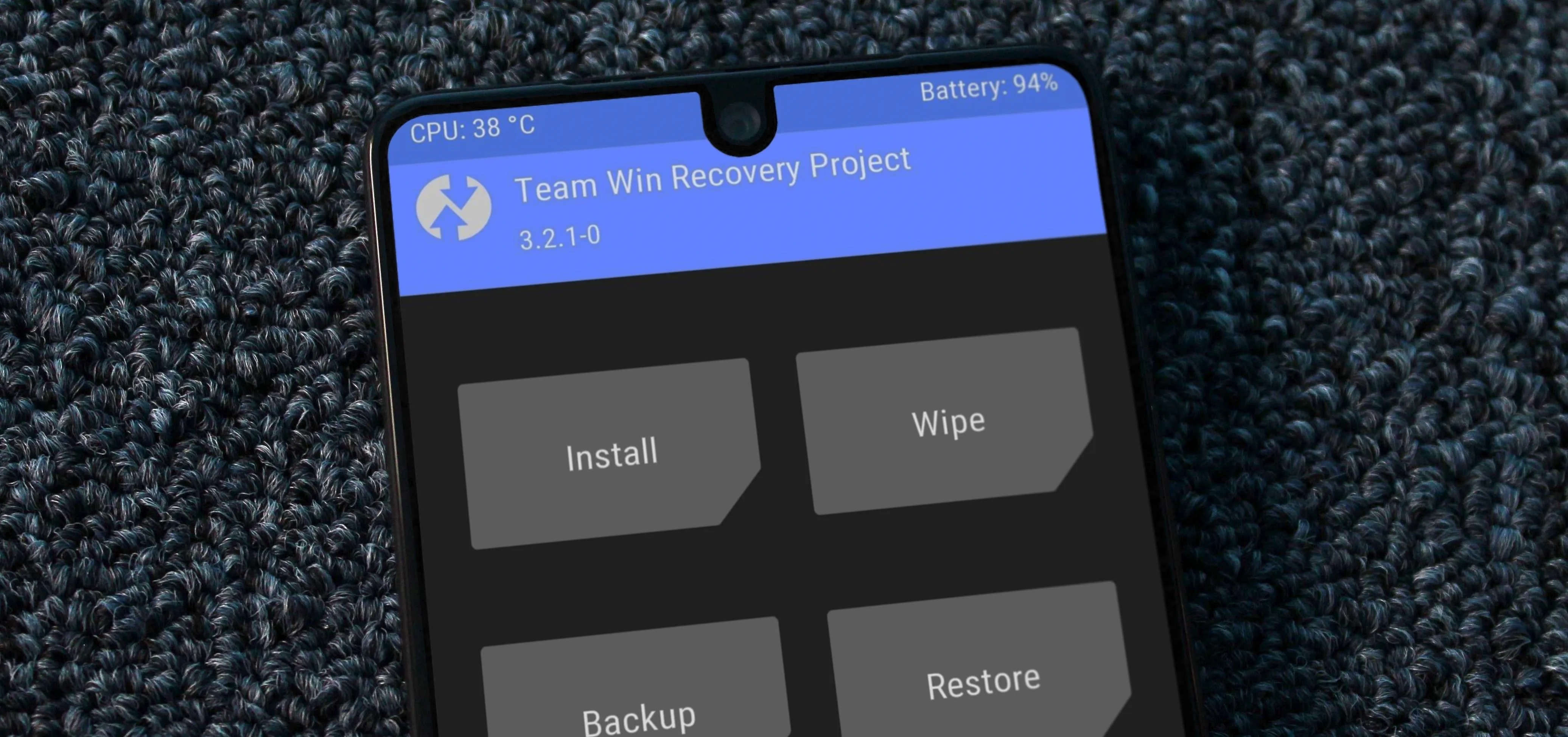
4. Оптимизация производительности после установки
После установки кастомной прошивки важно оптимизировать систему для достижения максимальной производительности:
-
Удалите ненужные приложения:
Избавьтесь от предустановленных приложений, которые вы не используете. -
Оптимизируйте настройки ядра:
Если прошивка позволяет, настройте параметры ядра для улучшения производительности и времени автономной работы. -
Используйте легкие приложения:
Замените ресурсоемкие приложения на более легкие альтернативы. -
Очищайте кэш:
Регулярно очищайте кэш приложений и системы. -
Ограничьте анимацию:
Отключите или уменьшите анимацию интерфейса. -
Используйте плагины для улучшения производительности:
Некоторые кастомные прошивки поддерживают плагины, которые позволяют дополнительно оптимизировать систему.
Установка кастомной прошивки и оптимизация производительности – это сложный процесс, но он может подарить вашему старому смартфону новую жизнь. Не бойтесь экспериментировать, но будьте внимательны и следуйте инструкциям.
#кастомная прошивка #android #оптимизация #смартфон #XDA Developers #TWRP #ремонт телефона
Добавить комментарий